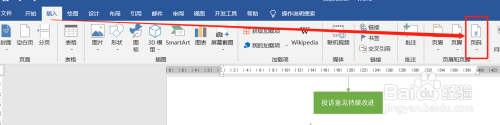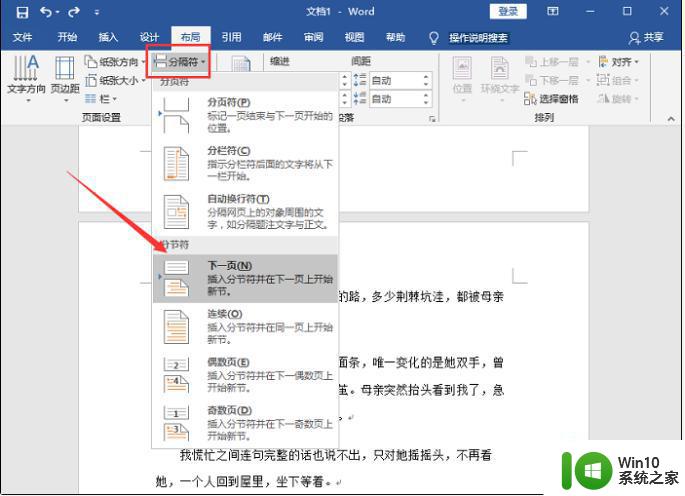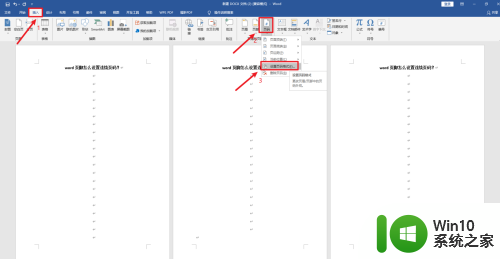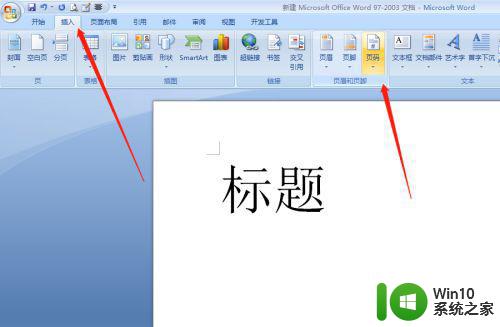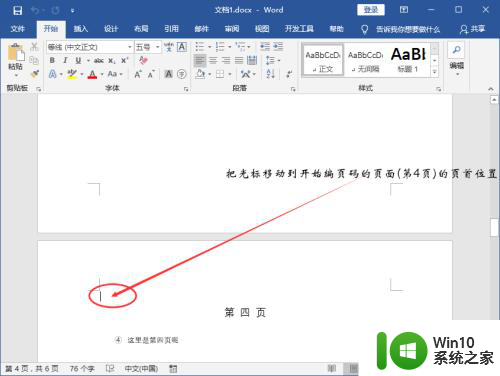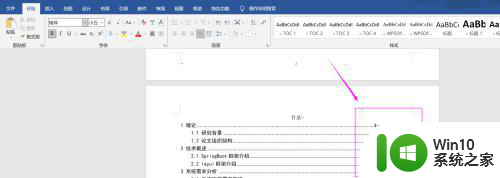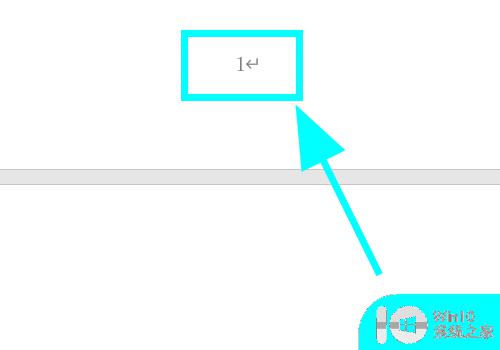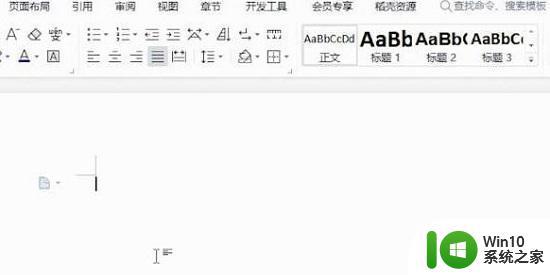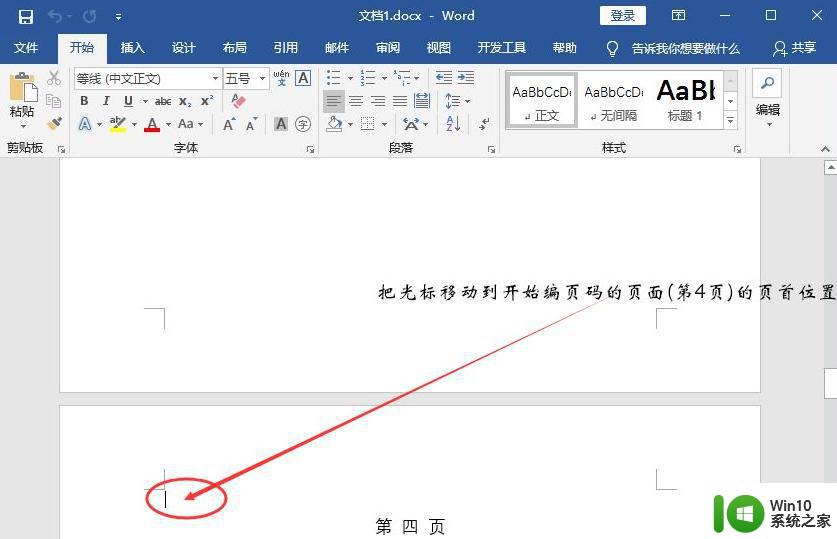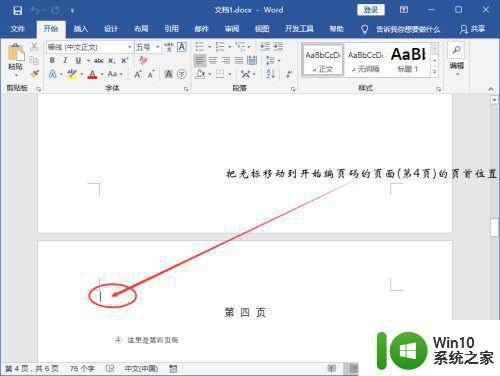word页码显示不正确怎么办 word页码跳转失效如何解决
更新时间:2023-06-21 08:48:20作者:xiaoliu
word页码显示不正确怎么办,在使用Word编辑文档时,页码显示不正确和页码跳转失效是常见的问题,这些问题可能会给我们带来许多不便和烦恼,但是它们都有解决方法。对于页码显示不正确的问题,我们可以检查页面边距是否正确设置,或者尝试重新插入页码。而对于页码跳转失效的问题,我们可以通过设置正确的目录样式或者重新建立目录来解决。总之掌握这些解决方法可以大大提高我们的工作效率,让我们更加轻松地编辑文档。
具体方法如下:
1、在Word的“开始”界面中,点击“页码”在其下拉菜单栏里点击“页面顶部”,选择普通数字“2”。
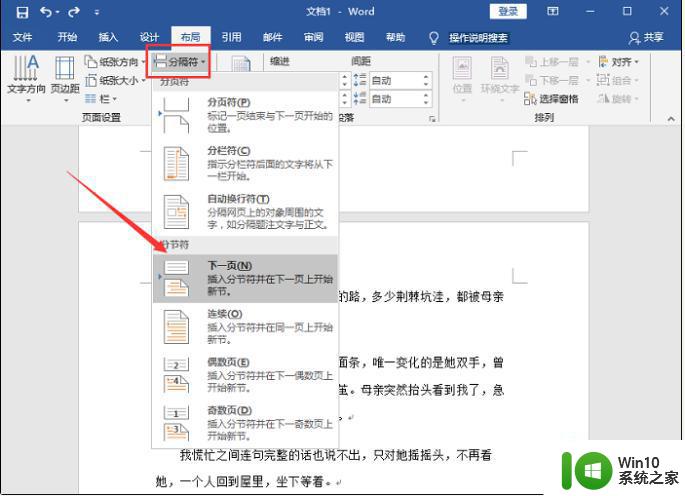
2、接着点击页面中的“页码”,在其下拉菜单栏中点击“设置页码格式”。
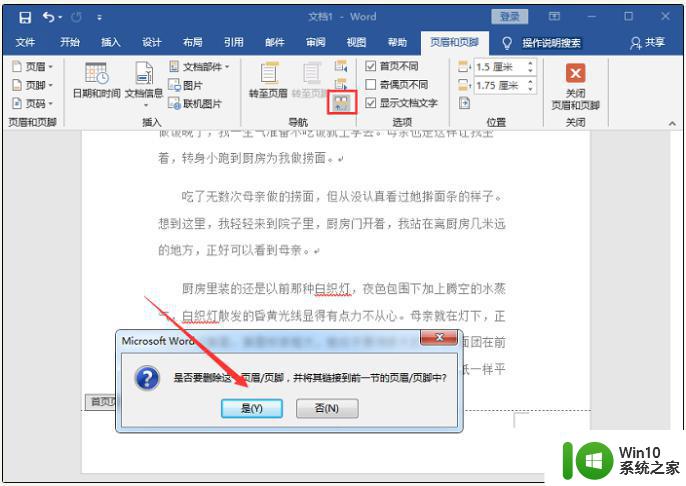
3、接着在“页码格式”界面中,设置页码编号为“起始页码”。然后在起始页码中输入“1”,最后点击确定就可以了。
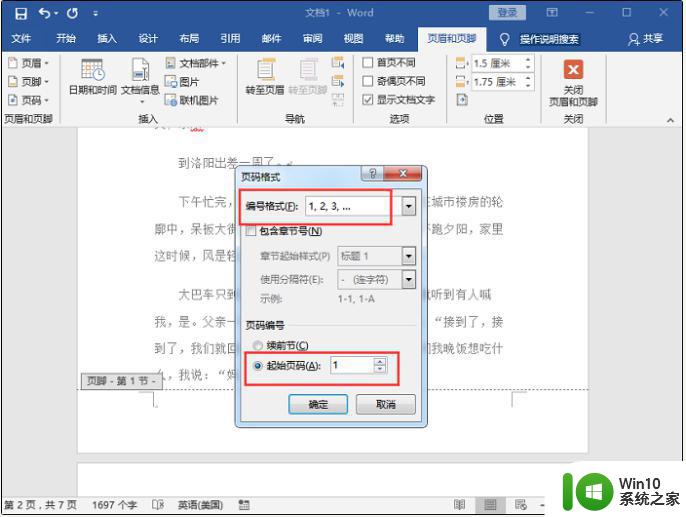
以上就是Word页码显示不正确的解决方法,如果你遇到了这种情况,可以按照以上步骤来解决,这些步骤非常简单且快速,一次性解决问题。